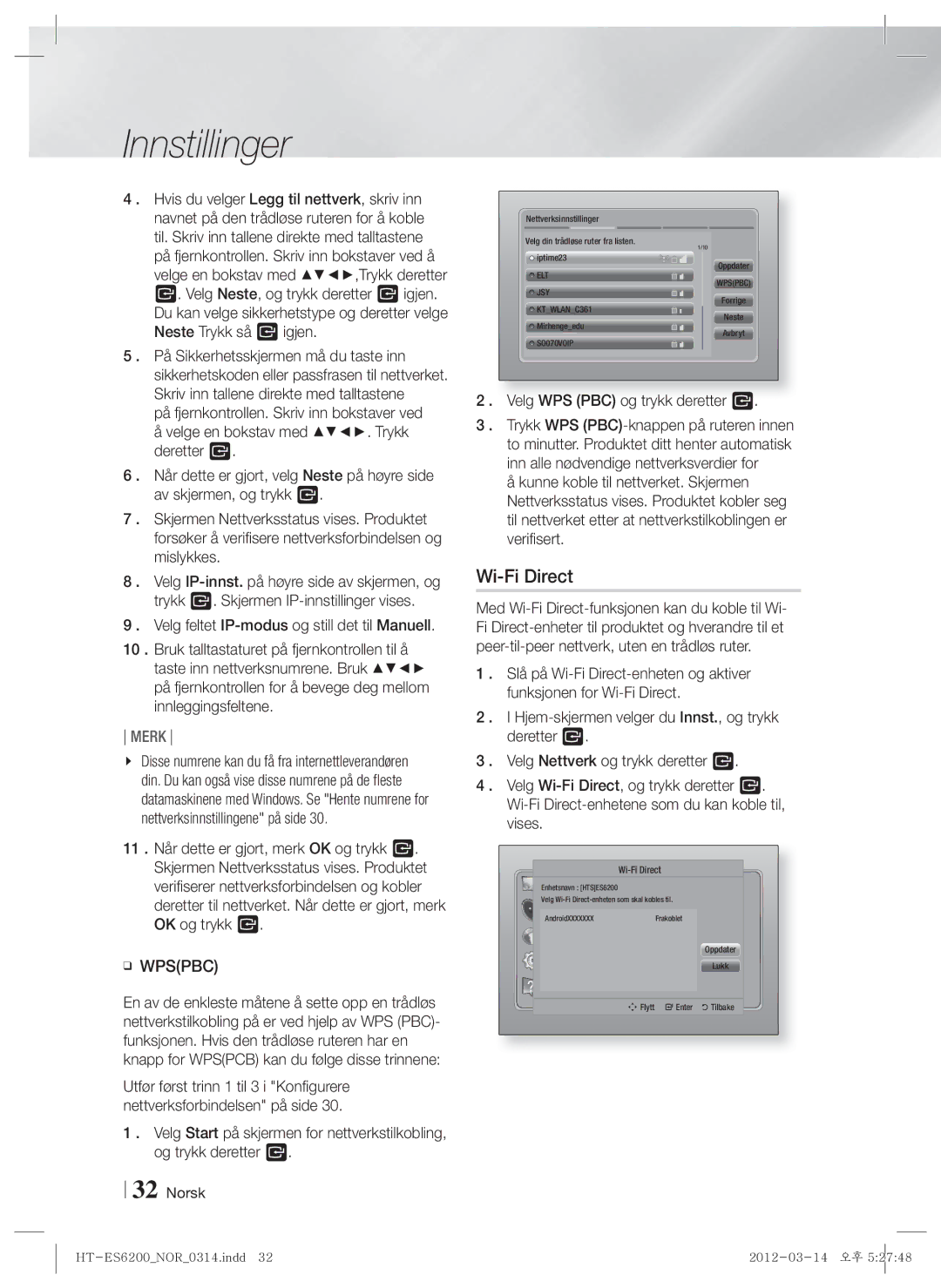1CH Blu-ray Hemmabiosystem
Registrera produkten på adressen
Säkerhetsinformation
Varning
Använda 3D-funktionen
Hantering och förvaring av skivor
Säkerhetsanvisningar vid hantering
Hålla i skivorna
Placera 3D-videoskärmen i ögonnivå för optimal 3D-bild
Upphovsrätt
Licens
Den här produkten konverterar inte 2D-innehåll till 3D
01 Säkerhetsinformation Svenska
BD-LIVE
Innehåll
50 Använda Smart Hub
Tilläggsinformation Felsökning Specifikationer
Skivtyperna och innehållet din produkt kan spela upp
Komma Igång
Skiv- och formatkompatibilitet
Skivtyper som inte går att spela på produkten
Format som stöds
Regionskod
Logotyper för skivor som kan spelas Upp av produkten
Musikfilsstöd
WMA
Videofilsstöd
Lpcm
AAC
MPEG4 SP, ASP
Att observera kring USB-anslutningen
Advanced Video Codec High Definition
Mjuk trasa FM-antenn
Tillbehör
Se medföljande tillbehör nedan
Toroidformad ferritkärna
FM-ANTENN
Frampanel
Bakpanel
Fjärrkontroll
Genomgång av fjärrkontrollen
TV-kontrollkoder
Installera batterierna i fjärrkontrollen
Installera fjärrkontrollen
Märke Kod
Högtalarkomponenter
Anslutningar
Ansluta högtalarna
Produktens position
Främre högtalare H
Ansluta högtalarna
Främre högtalare
För högtalarkabel
Montera den toroidformatde ferritkärnan
För strömsladd/HDM-kabel/nätverkskabel
Vid användning med strömsladd
Den här enheten kan inte ta emot AM-sändningar
Ansluta FM-antennen
Ansluta till en iPod/iPhone
Anslut en iPod/iPhone med USB-kabeln till bakre USB-porten
Kabel medföljer ej
Ansluta till en TV
Välj metod 1 eller metod
Vit Externa enheter
Ansluta till externa enheter
Röd
WEP OPEN/SHARED, WPA-PSK TKIP/AES, WPA2-PSK TKIP/AES
Ansluta till en nätverksrouter
Kabelnätverk
Åtkomststegen kan variera beroende på den valda menyn
Inställningar
Första inställningarna
Och expanderar 43 bilder för att fylla 169 skärmen
Används för inställningsmenyn
Startskärmen
Knappar på fjärrkontrollen som
Öppna inställningsskärmen
Hdmi
Inställningsmenyfunktioner
Visning
Ljud
Nätverk
System
HDMI-CEC
Support
Kabelnätverk
Nätverk och Internet
Konfigurera din nätverksanslutning
Kabel Automatiskt Gör följande fter steg 1 till 3 ovan
Wpspbc
Trådlöst nätverk
Popup-menyn klickar du på Nätverks- och delningscenter
Trådlös allmän Manuell
Wi-Fi Direct
Välj Wpspbc och tryck sedan på knappen
Så här ställer du in säkerhetsnyckel för Soft AP
Mjuk AP
AllShare-inställningar
By USB
Uppgradera programvaran
Online
Klicka på Support överst till höger på sidan
Uppgradering i standbyläge
Eft skiva
Via hämtad
12 . Välj Via USB
Använda AllShare-uppspelningsskärmen
Medieuppspelning
AllShare-uppspelningsskärmen
Spela alternativen i Min lista
En fil markerar du den och trycker sedan på knappen E
Spela upp filer på en USB
Eller
Spela upp kommersiella ljudskivor
Funktionsskärmen
Alternativen på funktionsskärmen
Kontroller på musikskärmen
Så här hämtar du AllShare-programvaran
Spela upp en skiva med Användarregistrerat innehåll
Använda AllShare Nätverksfunktionen
På sidan Download Cenre klickar du på fliken Programvara
Starta uppspelning på telefonen
Produkt
AllShare
Spela upp datorfiler
Upprepa
Styra videouppspelning
Knapparna på fjärrkontrollen används för videouppspelning
Titel eller
Meny som endast visas när en fil spelas upp
Använda VERKTYGS-menyn
Meny som bara visas vid uppspelning av BD-/DVD-skiva
Tools
Upprepa spår på en ljud-CD
Styra musikuppspelning
Knapparna på fjärrkontrollen används för musikuppspelning
Spela upp spår slumpvis på en ljud-CD
Använda verktygsmenyn
Rippning
Visa fotoinnehåll
Använda verktygsmenyn när en fil Markeras
Inloggningsfunktionen
Drive eller Family Story
Upprätta ett konto med online
Skicka Vill överföra
Ställa in Mono/Stereo
Lyssna på radio
Använda knapparna på fjärrkontrollen
Förinställa stationer
Att söka program med hjälp av PTY-koder
Att visa RDS-signaler
Om tecknen som visas på displayen
DSP
Använda fjärrkontrollens knappar För specialeffekter
Ljudeffekt
Använda Smart Hub
Fitness Gateway till Unified Self-Care Service
Nätverkstjänster
Smart Hub i korthet
Använda webbläsaren
En översikt över webbläsaren
BD-LIVE
Obs
Appendix
Tilläggsinformation
Hdmi UT
Inställn
Anynet+ HDMI-CEC
Spela upp på USB-lagringsenhet
IPod
Inställningar
Upplösning enligt utgångsläge
HDMI-läge VIDEO-läge
DVD-uppspelning Utgång HDMI/ansluten VIDEO-läge
Bitstream
Digitalt utgångsval
PCM
HDMI-kompatibel AV-mottagare
Felsökning
Stängs av eller det hörs
Problem
Exempelvis Strömmen
Konstiga ljud
Inte se filerna
Problem Kontrollera/Åtgärda AllShare-uppspelningsfunktion
Delas via AllShare Musik och Film
Kontrollera om nätverket är stabilt
Specifikationer
Area Contact Centre Web Site
Korrekt avyttring av produktens batterier
Area Contact Centre Web Site ` Europe
Kanals Blu-ray
Sikkerhedsinformationer
Forsigtig
Brug af 3D-funkti
Diskopbevaring og håndtering
Advarsler vedr. håndtering
3D-BILLEDER
Copyright
Dette produkt kan ikke konvertere 2D-indhold til 3D
Dansk Sikkerhedsinformationer
Brug af Smart Hub
Den første indstillingsprocedure
Indhold
Flere informationer Fejlfinding Specifikationer
Disktyper og indhold, som produktet kan afspille
Sådan kommer du i gang
Disk- og formatkompatibilitet
Disktyper, som produktet ikke kan afspille
Understøttede formater
Regionskode
Logoer på diske, som produktet kan Afspille
Understøttelse af musikfiler
Opløsning
Understøttelse af videofiler
Filtypenavn Container
Lyd-codec
Bemærkninger vedr. USB-forbindelsen
Avanceret video-codecs i høj definition
Blød klud FM-antenne
Tilbehør
Undersøg det medfølgende tilbehør som nævnt herunder
Torusformet ferritkerne
Blæser
Frontpanel
Bagpanel
Modtage FM-stationer
Fjernbetjening
En gennemgang af fjernbetjeningen
Brug til at justere niveauet på subwooferen
TV-kontrolkoder
Installation af batterier i fjernbetjeningen
Indstilling af fjernbetjeningen
Tænd for tvet
Højttalerkomponenter
Tilslutninger
Tilslutning af højttalerne
Anbringelse af produktet
Sort
Tilslutning af højttalerne
Fronthøjttaler H
Til højttalerkabel
Montering af den torusformede ferritkerne
Til strømkabel/HDMI-kabel/LAN-kabel
Ved strømkablet
Dette produkt kan ikke modtage AM-udsendelser
Tilslutning af FM-antennen
Tilslutning til en iPod/iPhone
Slut en iPod/iPhone med USB-kablet til USB-porten bag på
Tilslutning til et tv
Vælg enten metode 1 eller metode
En ekstern enhed. Hver gang du trykker på
Tilslutning til eksterne enheder
Kabel medfølger ikke
AUX R. Ipod FM
Bredbåndsmodem Med integreret router
Tilslutning til en netværksrouter
Kablet netværk
Bredbåndsmodem
Den første indstillingsprocedure
Indstillinger
Gå til trin
Adgang til skærmbilledet Indstillinger
Startskærmen
Knapper på fjernbetjeningen til brug i indstillingsmenuen
Indstilling af menufunktioner
Skærm
Lyd
Netværk
Tastatur, der er sluttet til produktet
Mus til USB-porten på produktets bagside
Tastaturindstill. Du kan konfigurere et trådløst USB
Vinduet vises i webbrowseren
Bestemt aldersniveau, hvis PIN-koden ikke indtastes
Din egen adgangskode
BD-spærringsniveau Forhindrer afspilning af Blu-ray
Ikke indtastes
Kablet netværk
Netværk og internettet
Konfiguration af din netværksforbindelse
Trådløs generelt manuel
Trådløst netværk
Klik på Netværks- og delingscenter i pop-up- menuen
Vælg Næste, og tryk derefter på knappen Igen
Skærmbilledet Netværksstatus vises
Vælg WPSPBC, og tryk derefter på knappen E
Sådan indstilles sikkerhedsnøglen til Blød AP
Blød AP
AllShare-indstillinger
Vælg PBC, og tryk derefter på knappen E. Pop-upen PBC
Vælg AllShare-indstillinger, og tryk derefter på knappen E
Opgradering af softwaren
Via USB
Klik på Support øverst til højre på siden
Ventetilstand Opgradering
Via disk
Via download
12 . Vælg Via USB
Brug af skærmbilledet AllShare Play
Media Play
Skærmbilledet AllShare Play
Afspilning af elementer fra Min liste
IPod/iPhone-modeller du kan Anvende med dette produkt
IPod nano 5./4./3./2. generation iPhone 4S / iPhone
Afspilning af kommercielle lyddiske
Skærmbilledet Funktion
Muligheder på skærmen Funktion
Afspilning af kommercielle Videodiske
Sådan downloades AllShare-softwaren
Afspilning af diske med indhold Optaget af brugeren
Brug af AllShare Netværksfunktionen
Klik på Support øverst på siden
Smartphone
Afspil pc-filer
Produktet
Start afspilningen på telefonen
Styring af videoafspilning
Knapper på fjernbetjeningen til videoafspilning
Menu der kun vises ved filafspilning
Brug af menuen Værktøj
Menu der kun vises ved afspilning af BD/DVD-diske
Gentagelse af spor på en lyd-CD
Styring af musikafspilning
Knapper på fjernbetjeningen til musikafspilning
Blanding af spor på en lyd-CD
Ripning
Afspilning af billedindhold
Brug af menuen Værktøj, når en fil Er markeret
Hver fil du vil uploade
På med funktionen Log på
Send
Eller føje filer eller spor til en
Indstilling af mono/stereo
Radiolytning
Brug af knapperne på fjernbetjeningen
Forudindstilling af stationer
PTY-indikering programtype og Funktionen PTY-SØGNING
Sådan viser du RDS-signaler
Om tegn der vises på displayet
Sådan søges efter et program ved hjælp Af PTY-koder
Brug af knapperne til Specialeffekter på fjernbetjeningen
Overblik over Smart Hub
Netværkstjenester
Brug af Smart Hub
Fitness Gateway til en ensartet selvplejetjeneste
Brug af webbrowseren
Overblik over webbrowseren
BD-LIVE
Bemærk
Appendiks
Flere informationer
Hdmi UD
Indstill
For
AllShare Play
Afspilning fra en USB-lagringsenhed
Funktionstilstand automatisk til BD/DVD Musikafspilning
Video
Opløsning i forhold til udgangstilstanden
HDMI-tilstand
Indstillinger
AV-modtager
Valg af digitalt output
Bitstream Bitstream DTS
Fejlfinding
Brug ikke denne, med mindre det er nødvendigt
Symptom Kontrol/afhjælpning
Skærmbillede High-bandwidth Digital Content Protection
En mærkelig lyd
Denne situation
Symptom Kontrol/afhjælpning Funktionen AllShare Play
Tjek forbindelsen
Kontroller, om du har aktiveret en firewall
Vægt
Dimensioner X 189 H x 121 D mm
Signal/støjforhold 55 dB Anvendelig følsomhed 12 dB
Driftstemperatur +5C til +35C Driftsfugtighed 10 % til 75 %
Korrekt bortskaffelse af batterierne i dette produkt
Kotiteatterijärjestelmä
Turvallisuusohjeet
Vaara
3D-toiminnon käyttäminen
Levyjen säilyttäminen ja hallinta
Käsittelyä koskevia varoituksia
Levyjen koskettaminen
Tämä tuote ei muunna 2D-sisältöä 3D-sisällöksi
Tekijänoikeudet
Lisenssi
Avoimen lähdekoodin lisenssi
53 Lisätiedot Vianmääritys Tekniset tiedot
Sisällys
Smart Hubin käyttö
Tuotteessa toistettavat levytyypit ja sisältö
Ennen Aloitusta
Levyjen ja tiedostomuotojen yhteensopivuus
Levytyypit, joita tuote ei voi toistaa
Tuetut muodot
Aluekoodi
Tuotteessa toistettavien levyjen logot
Musiikkitiedostojen tuki
Tiedoston Videokoodekki
Videotiedostojen tuki
Resoluutio
Kuvataajuus Siirtonopeus Äänikoodekki
Huomautus USB-liitännästä
Pehmeä kangas FM-antenni
Tarvikkeet
Tarkista, että pakkauksesta löytyvät seuraavat tarvikkeet
Kaukosäädin/AAA-paristot
Etupaneeli
Takapaneeli
Kaukosäädin
Kaukosäätimen toiminnot
Television hallintakoodit
Paristojen asettaminen kaukosäätimeen
Kaukosäätimen asetukset
Malli Koodi
Kaiuttimien osat
Liitännät
Kaiuttimien kytkeminen
Tuotteen sijainti
Etukaiutin O
Kaiuttimien kytkeminen
Punainen johto ja vapauta kieleke
Musta
Kaiutinkaapeli
Ferriittisydämen kiinnittäminen
Virtajohto/HDMI-kaapeli/verkkokaapeli
Kiinnittäminen virtajohtoon
Tällä tuotteella ei voi vastaanottaa AM-lähetyksiä
FM-antennin kytkeminen
Kytkeminen iPodiin tai iPhoneen
Kaapeli on lisävaruste
Kytkentä televisioon
Valitse joko Vaihtoehto 1 tai Vaihtoehto
Ulkoiset laitteet
Kytkeminen ulkoisiin laitteisiin
Punainen Valkoinen
Laajakaistamodeemi
Kytkeminen verkkoreitittimeen
Kiinteä verkko
Reititin
Valikkoon pääsy voi vaihdella valitusta valikosta riippuen
Asetukset
Alkuasetukset
Päävalikkoa ei näytetä, ellet määritä alkuasetuksia
Sinulla on neljä vaihtoehtoa
Painamalla E-painiketta ja siirtymällä vaiheeseen
EXIT-painike Käytetään nykyisestä valikosta poistumiseen
Aloitusruutu
Asetukset-ruudun käyttö
Yksityiskohtaiset toimintotiedot
Asetukset-valikon toiminnot
Näyttö
Ääni
Verkko
Tai -ikkuna näkyy Verkkoselain -sovelluksessa
Takana olevaan USB-porttiin
Langattoman USB-näppäimistön
Hiiren asetukset Voit asentaa tuotteeseen yhdistetyn
Tuki
Kiinteä verkko
Verkot ja internet
Verkkoyhteyden määrittäminen
Kiinteä Automaattinen Kun olet suorittanut vaiheet 1-3 yllä
Langaton yleinen Automaattinen
Langaton verkko
Napsauta ponnahdusikkunassa Verkko ja jakamiskeskus
Tiedot voivat erota Windows-versiostasi riippuen
Valitse Wpspbc ja paina E-painiketta
Soft AP -suojausavaimen asettaminen
Soft AP
AllShare-asetukset
Zip-tiedostolla Kopioi tämä kansio USB-muistitikulle
Ohjelmiston päivittäminen
USBlla
Valmiustilan päivitys
Levyltä
Lataamalla
AllShare Play -ruudun käyttäminen
Mediatoisto
AllShare Play -ruutu
Valitse sisällön lähde -painikkeilla ja paina E-painiketta
IPod nano, 5./4./3./2. sukupolvi iPhone 4S / iPhone
TAI
Voit toistaa yhdistetyn USB-laitteen multimediatiedostoja
Kaupallisten äänilevyjen toistaminen
Toimintoruutu
Toimintaruudun asetukset
Kaupallisten videolevyjen Toistaminen
AllShare-ohjelman lataaminen
Käyttäjän tallentamaa sisältöä Sisältävän levyn toistaminen
AllShare-verkkotoiminnon Käyttäminen
Valitse Latauskeskus -sivun Ohjelmat -välilehti
Tietokoneella olevan sisällön
Tietokoneen tai DLNA-laitteen sisällön
Tai
Videotoiston hallinta
Kaukosäätimen videon toistoon käytetyt painikkeet
Toistuva
Työkalut -valikon käyttäminen
Raitojen satunnainen toisto CD- äänilevyllä
Musiikkitoiston hallinta
Raitojen toistuva toisto CD-äänilevyllä
Soittolistan luominen
Työkalut-valikon käyttäminen
Kopiointi
Valokuvasisällön toistaminen
Työkalut -valikon käyttäminen, kun Tiedosto on korostettu
Painaa E-painiketta, jolloin
Valitse tiedosto
Lähetä
Valitse verkkosivusto
Mono/Stereo-määritys
Radion kuunteleminen
Kaukosäätimen painikkeiden käyttäminen
Asemien esiasetus
PTY-ilmaisin Ohjelmatyyppi ja PTY-SEARCH PTY-HAKU -toiminto
RDS-signaalien näyttäminen
Näytöllä näkyvistä kirjainmerkeistä
Ohjelman haku PTY-koodin avulla
Erikoistehostekaukosäätimen Käyttö Hallintapainikkeet
Smart Hub lyhyesti
Verkkopalvelut
Smart Hubin käyttö
Valitse Latauskeskus -sivun Käyttöoppaat -välilehti
Näkyviin tulee virheviesti Flash-videoiden toistoa ei tueta
Verkkoselaimen käyttö
Automaattisesti optimaaliseksi
BD-LIVE
Liitännät
Liitteet
Lisätiedot
HDMI-LÄHTÖ
Ääniraidan kielen valitseminen
Toistaminen
USB-tallennuslaitteelta toistaminen
Automaattisesti tilaan BD/DVD Musiikin toistaminen
DVDn toistaminen Lähtö Hdmi / kytketty VIDEO-tila
Lähtötilan mukainen resoluutio
HDMI-tila VIDEO-tila
Sisältö / digitaalinen
HDMI-tuettu AV-vastaanotin
Digitaaliset lähtövalinnat
Bittivirta Bittivirta DTS
Kaukosäädin ei toimi
Vianmääritys
Onko levy pahoin vaurioitunut?
Sopiva toiminto
Salasanan Paina Virta -painiketta
Vika Tarkistettava asia / korjaustoimenpide Tuote ei toimi
Ikärajasuojauksen
Onko antenni kytketty oikein?
AllShare Play -yhteys
Langaton yhteys palvelimen ja tuotteen välillä on epävakaa
Tarkista yhteys
Osoitteiden toimintavirhe
Tekniset tiedot
Tämän tuotteen paristojen hävittäminen oikein
1CH Blu-ray hjemmekinoanlegg
Registrer produktet ditt på
For elektrisk støt eller personskade
Dette symbolet indikerer viktige
Sikkerhetsinformasjon
Holde plater
Forsiktighetsregler
Bruke 3D-funksjonen
Monter 3D-skjermen i øyehøyde for best mulig 3D-bilde
Lisens
Du må ikke bruke 3D-funksjonen eller de aktive
Dette produktet konverterer ikke 2D til 3D
Lisensmerknader om åpen kildekode
Tilleggsinformasjon Feilsøking Spesifikasjoner
Innhold
Bruke Smart Hub
For strømledning/HDMI-kabel/ nettverkskabel LAN
Platetyper og innhold som produktet kan spille av
Komme i Gang
Plate- og formatkompatibilitet
Platetyper som produktet ikke kan spille av
Støttede formater
Regionkode
Logoer til platetyper som produktet Kan spille av
Støttede musikkformater
Bithastighet Lydkodeks
Støttede videoformater
Oppløsning
Bildehastighet
Merknader om USB-kontakten
Colour er et varemerke som tilhører Sony Corporation
Myk klut FM-antenne
Tilleggsutstyr
Kontroller at tilbehøret under følger med
For strømkabel/høyttalerkabel
Bakpanelet
Gjennomgang av fjernkontrollen
Sett opp innsovningstimeren slik at den slår av produktet
Fjernkontroll
Trykk for å hoppe bakover eller
Styringskoder for TV
Installere batterier i fjernkontrollen
Sette opp fjernkontrollen
Merke Kode
Høyttalerkomponentene
Tilkoblinger
Koble til høyttalerne
Plassering av produktet
Rød
Koble til høyttalerne
Fronthøyttaler H
For høyttalerkabel
Montere ferritkjernen
For strømledning/HDMI-kabel/nettverkskabel LAN
Ved strømledning
Dette produktet mottar ikke AM-sendinger
Koble til FM-antennen
Koble til en iPod/iPhone
Koble til et TV-apparat
Kontakten på TV-apparatet ditt
Eksterne enheter
Koble til eksterne enheter
Rød Hvit
Bredbåndsmodem Med integrert ruter
Koble til en trådløs ruter
Kablet nettverk
Ruter
Innstillinger
Prosedyre for startinnstillinger
Angi tallene ved å trykke på tallknappene på fjernkontrollen
Velg mellom fire alternativer
Kan du få tilgang til YouTube, spill og andre applikasjoner
Hjem-skjermen
Bruke innstillingsskjermen
Exit knappene Trykk her for å avslutte den aktive menyen
Funksjonene til innstillingsmenyen
Skjerm
Lar deg konfigurere equaliser-innstillingene manuelt
Utsignal
Du kan stille inn alternativene til høyttaleren
Smartvolum
Nettverk
Tastatur koblet til produktet
Mer informasjon
På baksiden av produktet
Vises i nettleseren
Alle innstillinger tilbakestilles til fabrikkinnstillinger
Passord
Inn, hvis du ikke har lagt inn en PIN
Minnet bli slettet
Kablet nettverk
Nettverk og internett
Konfigurere nettverksforbindelsen
Kablet Automatisk Etter å ha fulgt trinn 1 til 3 over
Klikk deretter på Detaljer. Nettverksinnstillingene vises
Trådløst nettverk
Trådløst generelt Automatisk
Velg WPS PBC og trykk deretter E
Myk AP
AllShare-innstillinger
Klikk Support øverst på siden
Oppgradere programvare
Tilkoblet
Oppgradering i standbymodus
Ved plate
Via nedlasting
Velg Via USB
Bruk for å velge kilden til innholdet og trykk på E
Bruke skjermen AllShare Play
Bruke AllShare Play-skjermen
IPod/iPhone-modeller som kan Brukes med dette produktet
IPod nano 5./4./3./2. generasjon iPhone 4S / iPhone
Spille kommersielle videoplater
Funksjonsskjermen
Alternativer på funksjonsskjermen
Spille kommersielle lydplater
Slik laster du ned AllShare-programvaren
Spille en plate med egeninnspilt Innhold
Bruke AllShare Network Funksjonen
Start avspilling fra telefonen
Datamaskin
AllShare-kobling
Spill av datamaskinfiler
Gjenta et
Styre videoavspilling
Knapper på fjernkontrollen som brukes til videoavspilling
Tittel
Meny som vises bare ved avspilling av en fil
Bruke VERKTØY-menyen
Meny som kun vises ved avspilling av BD DVD-plater
Gjentar spor på en lyd-CD
Styre musikkavspilling
Knapper på fjernkontrollen som brukes til musikkavspilling
Tilfeldig avspilling av spor på en lyd-CD
Spille av bildeinnhold
Bruke verktøymenyen
Bruke verktøymenyen når en fil er Merket
Spor eller filer
Og trykk deretter E
Ønsker å laste opp
Deretter E
Bruke knappene på fjernkontrollen
Om RDS-signaler
Lytte på radio
Velge mono/stereo
For å søke etter program basert på PTY-koder
Vise RDS-signalene
PTY Program Type-indikering og PTY-SEARCH-funksjon
Om tegnene som vises i displayet
Trykk for å velge ønsket lydeffekt
Bruk spesialeffekt-knappene på Fjernkontrollen
LYDEFFEKT-funksjon
Av Høy Medium Lav
En oversikt over Smart Hub
Nettverkstjenester
Bruke Smart Hub
Search Gir en integrert søkefunksjon slik at du
Bruke nettleseren
En oversikt over nettleseren
BD-LIVE
Merk
Tillegg
Tilleggsinformasjon
Hdmi OUT
Innst Avspilling
Spille av fra en USB-basert lagringsenhet
Oppsett
Oppløsning i henhold til utgangsmodus
HDMI-modus VIDEO-modus
DVD-avspilling Utgang Hdmi / tilkoblet VIDEO-modus
Ubehandlet Omkodet
Valg av digitale signaler
Forsterker
Tilkobling
Feilsøking
Ikke bruk denne funksjonen før det er helt nødvendig
Symptom
Utgangsskjermbilde Digital Content Protection
Merkelig lyd Produktet fungerer ikke Normalt Du har glemt
Kontroller om nettverket er stabilt
Symptom Sjekk/Tiltak AllShare Play-funksjon
Ikke filene i mappene
Kontroller tilkoblingen
Spesifikasjoner
Korrekt avhending av batteriene i dette produktet

![]() iptime23
iptime23![]() ELT
ELT![]() JSY
JSY![]() KT_WLAN_C361
KT_WLAN_C361![]() Mirhenge_edu
Mirhenge_edu![]() SO070VOIP
SO070VOIP